システムファイルは、MS-DOSおよびMicrosoftWindowsアプリケーションの実行には適していません
16ビットDOSをインストールしようとしている場合 Windows32ビット上のアプリケーション PCの場合、エラーが発生する可能性があります–システムファイルはMS-DOSおよびMicrosoftWindowsアプリケーションの実行には適していません 。この記事では、いくつかの簡単な解決策を使用してこの問題を修正します。
これらは、この問題に対処している場合に受け取る通知です。
「16ビットMS-DOSサブシステム
C:\ Windows \ system32 \ cmd.exe
config.nt。システムファイルは、MS-DOSおよびMicrosoftWindowsアプリケーションの実行には適していません。 [閉じる]を選択してアプリケーションを終了します。」
「16ビットMS-DOSサブシステム
実行またはインストールしようとしているプログラムへのパス
C:\ Windows \ System32\config。 ntシステムファイルは、MS-DOSおよびMicrosoftWindowsアプリケーションの実行には適していません。 [閉じる]を選択してアプリケーションを終了します。」
「16ビットMS-DOSサブシステム
実行またはインストールしようとしているプログラムへのパス
config.ntシステムファイルが適切ではありませんMS-DOSおよびMicrosoftWindowsアプリケーションを実行するため。 [閉じる]を選択してアプリケーションを終了します。」
「16ビットMS-DOSサブシステム
実行またはインストールしようとしているプログラムへのパス
C:\ Windows \ System32\Autoexec。 ntシステムファイルは、MS-DOSおよびMicrosoftWindowsアプリケーションの実行には適していません。 [閉じる]を選択してアプリケーションを終了します。」
システムファイルは、MS-DOSおよびMicrosoftWindowsアプリケーションの実行には適していません
これらは、このエラーを修正するために実行できる2つのことです。
1]変数値の変更
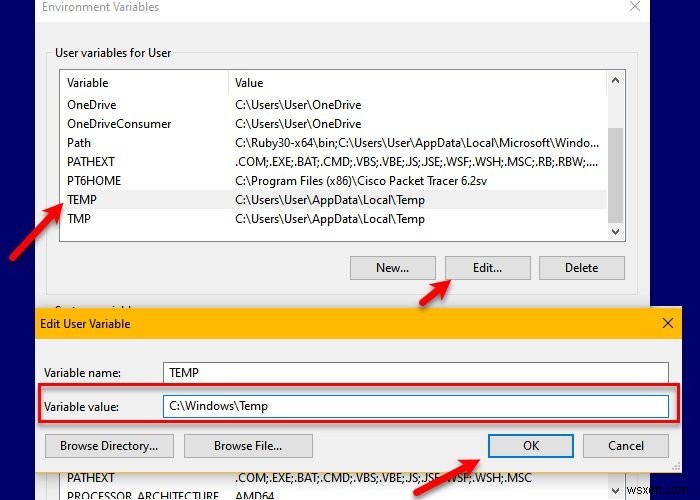
環境変数のファイル名パスが長すぎると機能しないMS-DOSプログラムがいくつかあります。したがって、この問題を修正するために、同じファイルパスの値を短くします。
これを行うには、実行を起動します Win + R、 次のコマンドを入力し、Enterキーを押します。
systempropertiesadvanced
上級者向けを使用していることを確認してください タブをクリックし、[環境変数>TEMP>編集]をクリックします。
次の場所を変数に貼り付けます 価値 セクションをクリックし、[OK]をクリックします。
C:\Windows\Temp
次に、 TMPを選択します 環境変数から、[編集]をクリックします。
次の場所を変数値に貼り付けます セクションをクリックし、[OK]をクリックします。
C:\Windows\Temp
ここで、問題の原因となったソフトウェアのインストールを再試行してください。
2]必要なファイルを再生成します
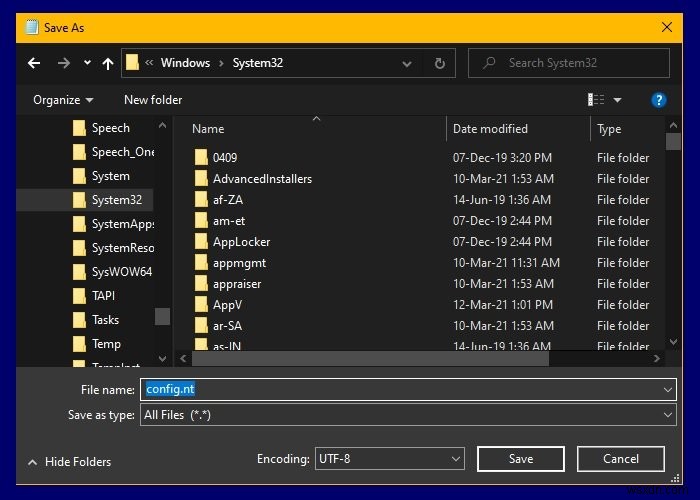
この問題のもう1つの理由は、次のファイルが破損しているか欠落していることです。
- Config.nt
- Autoexec.nt
「Config.nt」と「Autoexec.nt」の新しいファイルを作成し、正しい場所に配置します。
Config.ntの場合、 メモ帳を開きます 次のテキストを貼り付けます。
dos=high, umb device=%SYSTEMROOT%\system32\himem.sys files=40
次に、[ファイル]>[名前を付けて保存]をクリックします。 次の場所に移動し、[ファイルの種類]をすべてのファイルに変更します。 ファイルに「config.nt」、という名前を付けます [保存]をクリックします。
C:\Windows\System32
Autoexecの場合 .nt、 メモ帳を開きます 次のテキストを貼り付けます。
@echo off lh %SYSTEMROOT%\system32\mscdexnt.exe lh %SYSTEMROOT%\system32\redir lh %SYSTEMROOT%\system32\dosx SET BLASTER=A220 I5 D1 P330 T3
次に、[ファイル]>[名前を付けて保存]をクリックします。 次の場所に移動し、[ファイルの種類]をすべてのファイルに変更します。 ファイルに「autoexec.nt」、という名前を付けます [保存]をクリックします。
C:\Windows\System32
次に、コンピュータを再起動します。うまくいけば、これらのソリューションで「システムファイルはMS-DOSおよびMicrosoftWindowsアプリケーションの実行に適していません」というエラーが修正されます。
次を読む: 無効なMS-DOS関数ファイルエラーを修正しました。
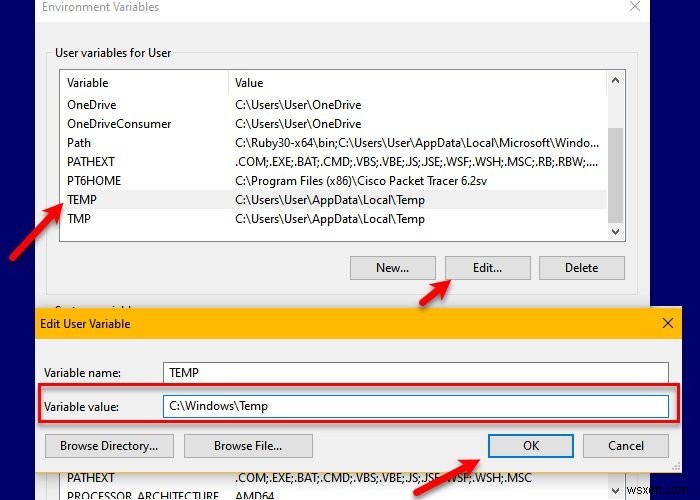
-
OneNote for Windows 10 または OneNote?正しい OneNote バージョンをダウンロードしてインストールする方法
使用する OneNote のバージョンがわからない場合あなたは一人じゃない。長い間、Microsoft には 2 つのアプリがありました。 OneNote (OneNote 2016 および OneNote for Windows 10 とも呼ばれます。 OneNote には多くのバージョンがあり、ほとんどのバージョンで機能が異なります。もう違います。最近、Microsoft は、利用可能な 2 つの OneNote アプリ (Web を数えると 3 つ) を 1 つのアプリに統合することを決定しました。 OneNote のすべてのバージョンは無料でダウンロードして使用できますが、一部のプ
-
Microsoft Paint が Windows 11 で動作しない?これが修正です!
MS ペイントは、数十年にわたって使用されてきた Windows の画像編集アプリです。これは、Windows OS にプリロードされた使いやすいシンプルなラスター エディター ツールです。また、Windows の更新ごとに、Microsoft は、単純な画像操作タスクを簡単に実行できる改良版のペイントを導入しています。 BMP、JPG、GIF、TIFF、PNG などのさまざまな形式で、グラフィック アートの作成、描画、色付け、および画像の編集を行うためのすべての基本機能を提供します。 MS ペイントは、トリミング、色付け、テキストや図形の追加などの小さな編集作業に最適なアプリです。
